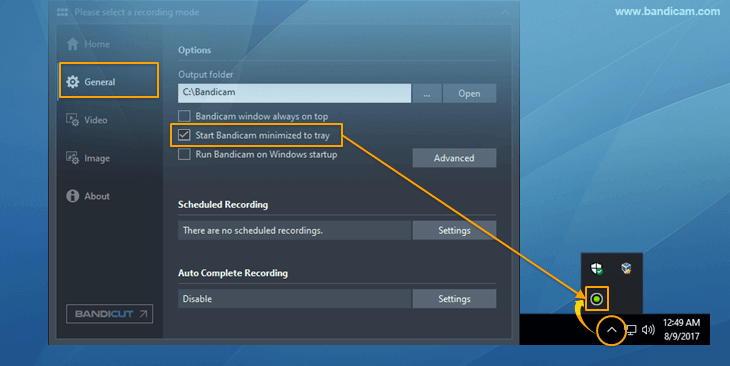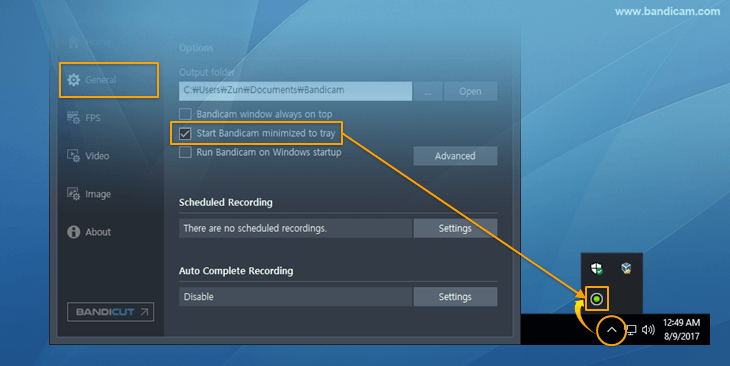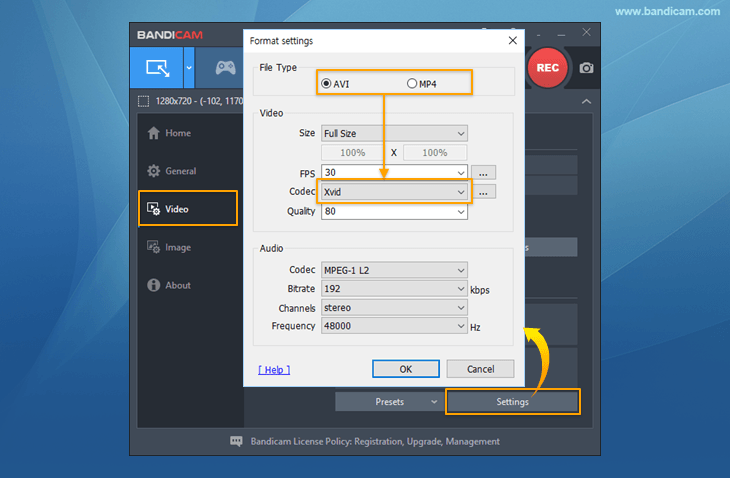Case 1: Failed to download and install
If you can’t download Bandicam,
- Try other web browsers such as Firefox, Chrome, Safari, Edge, etc.
- Disable antivirus or toolbar programs.
- Try Bandicam 2.3.1 or old versions of Bandicam.
If Bandicam freezes while installing, uncheck and try again.
Case 2: Failed to start Bandicam, it won’t open
If Bandicam doesn’t start, please try the solutions below:
1. Check the Bandicam icon on the system tray
If you checked the «Start Bandicam minimized to tray» option, please click the Bandicam icon on the system tray.
2. Uninstall Bandicam and try «bdcam_admin, bdcam_safemode or bdcam_nonadmin»
- Uninstall Bandicam -> Restart your computer -> Download the latest version of Bandicam -> Go to the installation folder (C:\Program Files\Bandicam), and click .
- Right-click on the Bandicam icon -> Properties -> Uncheck «»
3. and reinstall the latest graphics card driver.
— Nvidia: https://www.geforce.com/drivers
— Intel: https://downloadcenter.intel.com/
— AMD: https://www.amd.com/en/support
4. Disable suspicious programs or copy-protection programs
If Bandicam started and then disappeared, there might be a compatibility issue with other programs such as antivirus (e.g., Intego antivirus, Kaspersky) or copy-protection programs.
Please add Bandicam to the exclusions list of your antivirus program, uninstall copy-protection programs, or .
5. Try Bandicam 2.3.1 or uncheck the «Debug» option
If your computer freezes when you have clicked the Bandicam icon, try Bandicam 2.3.1.
If Bandicam freezes at , press «Windows Key + R» -> type «msconfig» -> Boot -> Advanced options… -> and uncheck .
If you still have problems, download https://dl.bandicam.com/tools/bsa.exe and to bandicam@bandicam.com
Case 3: Bandicam crashes/freezes when I start recording
If Bandicam crashes/freezes when you start recording, please try the solutions below:
1. , choose the «H264 (CPU)» video codec, and try again.
2. Uncheck the » option, or and try again.
3. and reinstall the latest graphics card driver.
4. Please check if you can .
If you can’t take a screenshot, there must be a compatibility issue with other programs such as antivirus or copy-protection programs.
Please add Bandicam to the exclusions list of your antivirus program, uninstall copy-protection programs, or .
5. Other solutions
- as another folder such as «C:\Bandicam.»
- If you have a problem with the ‘Game Recording Mode,’ try Bandicam 5.0.1 (old version).
Case 4: Bandicam freezes while recording or when I stop recording
1. There might be a problem with the video codec
- Please choose the .
2. There might be a problem with your graphics card driver
If Bandicam crashes/freezes/stops while recording, completely uninstall Bandicam and . Then, reinstall the latest version of Bandicam and the latest graphics card driver.
Related FAQs
- Start: I can’t run Bandicam, it crashes/freezes/stops
- Black Screen: The recorded video file is black
- No FPS: I can’t see the FPS number (Green/Red FPS number)
- Lag/Lagging: My computer lags, runs slowly
- Error: Failed to create file | Screen tearing/stuttering
Bandicam — это программное обеспечение для записи видео с экрана компьютера. Оно позволяет записывать игры, видео-уроки и другие видео-контенты, сохраняя высокое качество видео и звука. Однако, иногда пользователи сталкиваются с проблемой, что они не могут запустить Bandicam.
Возможные причины неудачного запуска Bandicam
- Не хватает прав администратора. Если у вас нет прав администратора на компьютере, то Bandicam может не запуститься. Это происходит потому, что программа требует прав администратора для выполнения некоторых задач при запуске.
- Наличие вредоносного ПО. Если на вашем компьютере есть вредоносное ПО, то это может приводить к конфликтам с Bandicam. В этом случае, вам нужно выполнить проверку своего компьютера на наличие вредоносного ПО и удалить его, если такое найдено.
- Проблема с файлами Bandicam. Если на вашем компьютере есть проблемы с файлами Bandicam, то это также может привести к тому, что программа не запустится. Например, может быть, что некоторые файлы программы были повреждены или удалены.
Решения проблемы запуска Bandicam
- Запустите Bandicam с правами администратора. Чтобы запустить Bandicam с правами администратора, нужно щелкнуть правой кнопкой мыши на ярлыке программы и выбрать «Запустить от имени администратора».
- Выполните проверку на наличие вредоносного ПО. Для этого следует использовать антивирусную программу. Если вы не уверены, какую программу выбрать, можно обратиться за помощью к специалистам.
- Переустановите Bandicam. Если у вас есть проблемы с файлами Bandicam, то переустановка программы может помочь. Для этого нужно скачать последнюю версию программы с официального сайта Bandicam, удалить старую версию и установить новую.
- Свяжитесь с поддержкой Bandicam. Если ничто из вышеперечисленного не помогает, то свяжитесь с поддержкой Bandicam. Они могут предоставить вам инструкции по решению проблемы или предложить альтернативный вариант решения.
В целом, проблема запуска Bandicam может быть вызвана несколькими причинами, но с помощью вышеуказанных решений вы сможете ее решить. Любые проблемы с программным обеспечением, включая Bandicam, могут быть решены путем внимательного прочтения инструкций и поиска информации в сети Интернет.
Bandicam — популярная программа для записи экрана и игрового процесса на компьютере. Однако, как и любой другой софт, Bandicam может иногда столкнуться с проблемами запуска. Если у вас возникли трудности с запуском Bandicam, не волнуйтесь, в этой статье мы рассмотрим несколько возможных решений проблемы.
Проверьте системные требования
Прежде чем начинать искать решения проблемы, убедитесь, что ваш компьютер соответствует системным требованиям Bandicam. Убедитесь, что ваша операционная система совместима с Bandicam, проверьте требования к процессору, оперативной памяти и свободному пространству на жестком диске.
Обновите драйверы видеокарты
Старые или несовместимые драйверы видеокарты могут вызывать проблемы с запуском Bandicam. Проверьте наличие обновлений для драйвера вашей видеокарты и установите их, если они доступны. Обновление драйверов может решить проблему с запуском программы.
Проверьте антивирусное ПО
Некоторые антивирусные программы могут блокировать работу Bandicam из-за ложно-положительных срабатываний. Проверьте настройки вашего антивирусного ПО и добавьте Bandicam в список доверенных программ или временно отключите антивирус перед запуском Bandicam.
Переустановите Bandicam
Если все вышеперечисленные методы не помогли, попробуйте переустановить Bandicam. Удалите программу с вашего компьютера и скачайте последнюю версию Bandicam с официального сайта. После успешной переустановки программа должна запуститься без проблем.
Обратитесь в службу поддержки
Если ничто из вышеперечисленных методов не помогло решить проблему с запуском Bandicam, обратитесь в службу поддержки Bandicam. У них есть опыт в решении подобных проблем и они смогут помочь вам найти и исправить возникшую проблему.
В завершение, проблемы с запуском Bandicam могут быть вызваны разными факторами, однако обычно они могут быть решены с помощью системного анализа и проверки. Надеемся, что наши рекомендации помогут вам запустить Bandicam без каких-либо трудностей и наслаждаться записью экрана и игрушек на полную катушку!
- Как сделать кастет: из чего лучше его делать и как
- А нужна ли такая власть?
- Почему OpenServer выдает такую ошибку?
- Можно ли считать предпринимательством перепродажу вещей (товаров)? И почему?
- Обмен сознанием
- Что делать, если не запускается Bandicam?
- Где купить Дэо Матисс: руководство по выбору места покупки
- Очень давно смотрел фильм. Не могу вспомнить название. Опишу всё, что помню.
Bandicam is a screen recording software developed by Bandisoft company. Bandicam screen recording software is able to record computer screens with HD gameplay videos. Bandicam is a shareware software which lets you record 10 minutes of screen recording with a watermark. To use Bandicam without watermark one should buy the full version. The good thing about Bandicam is that it is easy to use and records high-quality videos with less size. The recorded videos will of high definition with low storage space size. Another good feature of Bandicam is that you can highlight anything on the screen while recording with its special on-screen highlighting tools. It is one of the best screen capture software.
But there is a problem with Bandicam that after installing it on a Windows 10 PC it won’t open. When you double-click the program to open it then it runs for few seconds in the task manager then automatically closes. Reinstalling the software will not fix this problem on Windows 10. So, what could the problem be? In this tutorial, we will tell you how to fix the problem ‘bandicam not starting‘.
Bandicam Not Opening In Windows 10: The Main Reason
The main reason behind ‘bandicam won’t open‘ is related to desktop or laptop computers that have a dedicated Nvidia graphics chip. If you have installed Nvidia GPU drivers along with the GeForce experience (Nvidia game optimizer) software then it will create a conflict between GeForce experience and Bandicam. This is the main reason why Bandicam won’t open or even start on Windows 10 computer which has Nvidia next GPU.
- Uninstall your Nvidia GPU drivers and restart the PC.
- Now open Bandicam to check whether it is opening or not.
- If it opens and you are able to record the screen then the problem has been fixed.
- If it still doesn’t work then uninstall Visual C++ redistributable packages from your computer by going to ‘Control Panel>All Control Panel Items>Programs and Features‘.
- Now this time Bandicam will run definitely. The problem has been fixed.
- Now you just have to download and install Nvidia GPU drivers.
How to Download and Install Correct Nvidia Driver
- Go to this Nvidia official site.
- You will see a download wizard like this below.
- From the ‘Product Type‘ select your Nvidia GPU type.
- Then select the ‘Product Series‘. Suppose if I am downloading drivers for GeForce 900 series then I will select GeForce 900. I won’t be selecting GeForce 900M because it is for notebooks. So select the right product series, because 900 and 900M series have a different number of Nvidia GPUs.
- Then in ‘Product‘ select the right Nvidia chip.
- Click ‘Operating System‘. A list will open and then click ‘Show all Operating Systems‘. This will show 32-bit and 64-bit operating systems. Select the right operating system architecture.
- Select the language if you want to change it from English. Then click ‘SEARCH‘.
- A download page will open. Click ‘Download‘ to start downloading the driver.
- Once the driver gets downloaded open it and it will ask you to extract the driver files. Extract the files in C:\ drive.
- Now right click on ‘This PC‘ and select ‘Properties‘. Then open ‘Device Manager‘. Here look for a device without any driver. The Nvidia GPU may be listed as ‘3D Video Controller‘.
- Right click on it and select ‘Update driver‘. Then click ‘Browse my computer for driver software‘.
- Now click ‘Browse‘ and select this directory below.
C:\NVIDIA\DisplayDriver\388.31\Win10_64\International\Display.Driver
- Here do note that the 388.31 is the driver version and may be different if you have an older or a new Nvidia driver software package. Change this number with your Nvidia graphics software driver version which you have downloaded.
- After selecting the directory click ‘Next‘. Wait till Windows 10 finish installing the Nvidia display driver.
- You will be notified when the installation gets completed. It will take some time to install though.
Now you can use Bandicam and Nvidia gaming graphics without any conflict. So we have successfully fixed the problem of Bandicam not opening in Windows 10.
Share This Post.
You May Also Read
Get Blog Updates Via Email Subscribe Now
Please check your email for the verification link. Click on the verification link to start your email newsletter subscription.
Если Bandicam зависает или выключается так, что не выходит записать видео, обратите внимание, на каком этапе работы с программой возникает такая проблема. Ниже представлены типичные проблемы и методы их устранения в порядке очередности:
Содержание
-
[Шаг 1] Не удается скачать и установить
-
[Шаг 2] Не удается запустить Bandicam, приложение не открывается
-
[Шаг 3] Bandicam вылетает или зависает, когда начинается запись видео
-
[Шаг 4] Bandicam вылетает, зависает или останавливается во время захвата видео или в момент завершения записи
[Шаг 1] Не удается скачать и установить
Если не получается загрузить Bandicam, то:
- Попробуйте другой браузер. Chrome, Mozilla Firefox, Microsoft Edge и Safari поддерживают современные алгоритмы загрузки. Если вы давно не обновляли браузер, загрузите обновление или установите свежую версию.
- Отключите антивирусные программы и тулбары: они могут блокировать загрузку .exe файлов и архивов.
- Попробуйте загрузить одну из предыдущих версий Bandicam с нашего сайта – например, 3.4.4 или Bandicam 2.3.1 (лучшая совместимость с Windows XP).
Если Bandicam зависает в процессе установки, отключите опцию Debug (Режим отладки) и попробуйте еще раз.
Если программа успешно установилась, но не запускается (не появляется стартовый экран, активной иконки приложения нет в трее), попробуйте одно из следующих решений:
1. Откройте Bandicam в безопасном режиме.
Перейдите в каталог, в который была установлена программа (по умолчанию C:\Program Files\Bandicam для 32-разрядных систем и C:\Program Files (x86)\Bandicam для 64-разрядных систем), и дважды щелкните по иконке «bdcam_safemode«, чтобы запустить Bandicam в Безопасном режиме. Это отключает некоторые возможности программы, но дает доступ к основному функционалу.
2. Удалите и переустановите графические драйвера.
Если приложение не запускается, полностью удалите драйвера видеокарты, затем установите последнюю версию драйверов.
3. Удалите и переустановите Bandicam, затем отключите Режим совместимости.
Полностью удалите Бандикам -> Перезагрузите компьютер –> Загрузите последнюю версию программы -> Отключите опцию «Запускать эту программу в режиме совместимости с:» и попробуйте снова.
4. Отключите «подозрительные» приложения или программы, проверяющие подлинность программного обеспечения.
Если Bandicam запустился, но затем окно приложения исчезло, возможно, возникла проблема совместимости с другими приложениями: антивирусами и программами защиты подлинности программного обеспечения. Пожалуйста, удалите программы защиты подлинности или завершите излишне «подозрительные» приложения через Диспетчер задач Windows.
5. Отключите Режим отладки, если Bandicam зависает.
Если Bandicam перестает откликаться в окне управления аккаунтом пользователя, нажмите клавиши (Win + R) для вызова консоли, затем наберите «msconfig». В появившемся окне выберите вкладку Загрузка -> Дополнительно… (Продвинутые опции…) -> и отключите Режим отладки.
[Шаг 3] Bandicam вылетает или зависает, когда начинается запись видео
Если вы видите сообщение об ошибке «bdcam.exe завершил свою работу» или «Не удалось инициировать кодек», когда запускаете захват видео, попробуйте решить проблему одним из способов, приведенных ниже:
1. Перейдите в настройки видео и установите Xvid как видеокодек.
2. Переустановите Bandicam и драйвера графической карты.
Если приложение зависает или полностью выключается при попытке начать запись, полностью удалите Bandicam и драйвера видеокарты, затем установите последнюю версию программы (4.2.1) с нашего сайта и последнюю версию драйверов с сайта производителя видеокарты (или материнской платы).
3. Прочее:
– Загрузите/установите Bandicam 2.3.1 и попробуйте снова.
– Измените папку сохранения файлов на другой каталог (например, «C:\Bandicam»).
– Перейдите в «Настройки записи видео» в Bandicam и отключите опции Запись звука, Добавить наложение вебкамеры на видео, Использовать улучшенный метод захвата.
– Проверьте, получается ли у вас сделать скриншот в формате JPG с помощью Bandicam. Если сфотографировать экран не получается, проблема может быть связана с работой контролирующего программного обеспечения: антивирусов, сервисов проверки подлинности ПО и т.д. Отключите все подозрительные программы с помощью Диспетчера задач Windows. Если вы не устанавливали следящего программного обеспечения, проверьте систему на вирусы (например, с помощью бесплатной утилиты CureIt!)
[Шаг 4] Bandicam вылетает, зависает или останавливается во время захвата видео или в момент завершения записи.
1. Обновите драйвер графической карты.
Если Bandicam перестает правильно работать или полностью выключается во время записи видео, удалите программу с помощью файла деинсталляции uninstall.exe в папке Bandicam, или через меню «Программы и компоненты» (Установка и удаление программ…) в Windows. Затем удалите драйвера видеокарты и перезапустите компьютер. Теперь скачайте свежие версии драйверов и программы Bandicam, выполните установку и попробуйте записать видео снова.
2. Попробуйте выбрать другой видео кодек.
– Выберите кодек Xvid в настройках видео.
– Если вы используете кодек «H.264 (NVIDIA NVENC)» в сочетании с CBR вместо VBR, Bandicam может зависать. Измените настройки кодека.
– Если вы используете кодек «H.264 (Intel Quick Sync Video)», видеозапись может останавливаться автоматически.